مراجعة البرامج المجانية للنشر (إنشاء تخطيط الطباعة). برنامج تخطيط الصحف أو المجلات
محرر متجه مجاني لإنشاء تخطيطات للمنشورات المطبوعة.
ذات مرة، ظهر موضوع إنشاء الكتب (خاصة الكتب الإلكترونية) على صفحات الموقع. ومع ذلك، كانت هذه المقالة تدور حول تحويل النص المكتوب والمنسق مسبقًا إلى تنسيق أو آخر. اليوم أود أن أخبركم عن برنامج رائع لا يسمح لك بصنع الكتب فحسب، بل أيضا الكتيبات وبطاقات العمل والتقويمات وغيرها من المنتجات المطبوعة، والتي تسمى "من الصفر". فلنلتقي سكريبوس!
مثل العديد من البرامج المجانية الرائعة، سكريبوسجاء إلينا من أنظمة التشغيل مثل Linux. بفضل إمكانياته، فإنه يلبي تقريبًا أي طلبات تتعلق بالطباعة. يمكنها حتى التنافس مع نظيرتها المدفوعة - أدوبي إن ديزاين. لا تصدقني؟ يقارن!
مقارنة برنامج تصميم تخطيط Scribus مع برنامج Adobe InDesign التناظري المدفوع
ربما بسبب النقل إلى Windows، أو ربما بسبب عدم تنفيذ بعض الأفكار سكريبوسيبدو "مثبطًا" قليلاً من "أخيه" المدفوع الأجر. لذلك، على سبيل المثال، الزر "التصور"موجود، ولكن عند محاولة إدراج كتلة جديدة، يتم طرح خطأ. لكن منذ سكريبوسإنه يتواءم مع غرضه الرئيسي، حيث يمكنك غض الطرف عن بعض أوجه القصور (يمكن إعداد أي صورة مسبقًا في محرر الرسومات).
تثبيت سكريبوس
لنبدأ التثبيت سكريبوس. للقيام بذلك، قم بتنزيل برنامج التثبيت وتشغيله. ستسألك النافذة الأولى عن اللغة التي تريد تحديدها لواجهة البرنامج (اختر اللغة الروسية وانقر على "نعم"):
بعد ذلك سيُطلب منك تحديد تكوين التثبيت. خيار "ممتلىء"مناسب تمامًا، ولكن إذا كنت تقدر مساحة القرص الصلب، فيمكنك إزالة تثبيت الخطوط الإضافية (ستوفر حوالي 10 ميغابايت):
بعد التثبيت، سيبدأ البرنامج نفسه، لكننا سنتلقى تحذيرًا بأنه لم يتم تثبيت جميع المكونات. وتبين أنه قبل التثبيت سكريبوسكان من الضروري تثبيت المجمع Ghostscript.
من حيث المبدأ، إذا كنت لا تحتاج إلى دعم تنسيق EPS، ولا تحتاج إلى العمل مع نظام بوستسكريبت، ثم تثبيت Ghostscriptيمكنك الرفض. ولكن ما زلت أوصي بتثبيته :).
ثَبَّتَ Ghostscriptوتحميل مرة أخرى سكريبوس. الآن لا توجد مشاكل ويطالبنا البرنامج بإنشاء مستند جديد.
مثال على إنشاء تخطيط في Scribus
يمكننا اختيار تخطيط مستند أو إنشاء مستند جديد من قالب (إذا كان لدينا واحدًا بالطبع). في هذه المرحلة يمكننا ضبط عدد الصفحات، واختيار عدد الخطوط الموجودة على الصفحة، وتعيين الاتجاه (عمودي/أفقي) وأبعاد الصفحة. عندما يصبح كل شيء جاهزا، انقر فوق "نعم".
على سبيل المثال، قمت بإنشاء صفحة افتراضية لإظهار التقنيات الأساسية للعمل بها سكريبوس. دعونا نلقي نظرة فاحصة على نافذة البرنامج:
كما هو الحال مع أي برنامج في سكريبوسيوجد شريط أدوات توجد عليه جميع الرموز اللازمة للعمل تقريبًا، والتي تعمل على تهيئة عملية معينة. بشكل تقليدي، يمكن تقسيم جميع الأدوات الموجودة على اللوحة إلى عدة مجموعات. المجموعة الأولى مسؤولة عن إنشاء المستندات وتخزينها. يوجد زر للتصدير إلى PDF و"Validator" لرمز الصفحة، وما إلى ذلك. وبعد ذلك تأتي أدوات التحرير القياسية، وبعدها توجد جميع الوظائف المتخصصة. القسم الأخير مخصص لأولئك الذين يريدون إنشاء عناصر نشطة في كتابهم الإلكتروني.
ولكن دعونا لا نذهب إلى الأعشاب الضارة، ولكن النظر في الاحتمالات الرئيسية سكريبوس. لنتخيل أننا بحاجة إلى عمل تخطيط لكتاب مستقبلي. وعادة ما يتكون من غلاف وصفحات. أولاً، لنقم بإنشاء الغلاف. سيبدو أفضل إذا كان هناك نوع من الرسم أو الصورة عليه. لإضافة صورة انقر على الزر "كتلة الصورة"على شريط الأدوات. في سكريبوسسنعمل دائمًا مع كتل محددة، لذلك سنحتاج إلى الإشارة إلى حجم الكتلة باستخدام الإطار. بعد تحديد حدود كتلة الصورة (ومدها وفقًا لذلك لملء صفحة الغلاف بأكملها)، سيظهر تحديد مستطيل مشطوب. انقر نقرًا مزدوجًا فوقه بزر الفأرة الأيسر وفي النافذة التي تظهر، حدد صورة للغلاف.
الآن يأتي الجزء الأكثر أهمية! كافة عناصر مساحة العمل سكريبوسلديك قائمة السياق التي يوجد فيها العنصر الأكثر أهمية "ملكيات". بفضلهم، يمكنك تكوين جميع معلمات الكتلة تقريبًا.
في هذا المثال، أولاً في القائمة "صورة"تم تحديد وضع التحويل الحر للصورة، ثم (عندما تم ضبط الصورة أخيرًا على حجم الورقة) في القائمة "الألوان"تم ضبط العتامة على 50% لمزيد من التأثير.
الآن دعونا نضيف عنوانا لكتابنا. للقيام بذلك، قم بتنشيط الأداة "كتلة النص"وتحديد حدودها. الآن في المساحة المحددة نضغط بزر الفأرة الأيسر ويمكننا إدخال النص المطلوب. في البداية سوف يتبين أنها غير واضحة للغاية، لأنها ستكون صغيرة الحجم. لتنظيم معلمات النص، قم باستدعاء نفس الخيار من قائمة سياق الكتلة "ملكيات". النقاط المهمة هنا ستكون "نص"و "لون". في الفصل "نص"سنكون قادرين على التأثير على خصائصه المختلفة (على سبيل المثال، تغيير الحجم، ولون التعبئة، وإضافة الظل، وما إلى ذلك). بفضل نفس القائمة "لون"يمكنك إنشاء تعبئة كتلة النص وتغيير لون الحد الخاص بها.
لسوء الحظ، في الإصدار الحالي سكريبوس(على الأقل بالنسبة لنظام التشغيل Windows) لا يمكنك تطبيق جميع أنواع تأثيرات النص، ولكن إذا كنت بحاجة إلى إنشاء نقش غير قياسي، فيمكنك رسمه في محرر رسومات، ثم حفظه مع تمكين قناة ألفا (على سبيل المثال، في بتنسيق PNG) والصقه فيه سكريبوسكصورة.
لذلك صنعنا غلاف كتابنا. لكننا أنشأنا صفحة واحدة فقط، فكيف يمكننا إضافة صفحات جديدة الآن؟ يمكنك أن تتساءل عن هذا لفترة طويلة، لأنه في سكريبوسليس من السهل العثور على بعض الأدوات. ولكن هناك طريقة للخروج! تحتاج إلى نسخ الصفحة. اذهب إلى القائمة "صفحة"وحدد العنصر "ينسخ".
بعد ذلك، سيتم فتح نافذة يمكنك من خلالها تحديد الصفحة وعدد النسخ ومكان النسخ. في حالتنا رقم الصفحة سيكون “1”، نحدد عدد النسخ بشكل عشوائي ونضبطها لتضاف إلى نهاية الصفحة.
بمجرد أن نضغط على الزر "نعم"، سنجد أنه تمت إضافة العديد من الصفحات حسب "طلبنا".
تحتوي جميع صفحات النسخ على نفس مجموعة الكتل. ولإزالتها، ما عليك سوى إزالة الكتل غير الضرورية.
خلق التدرج
من المؤكد أنك رأيت أنه في بعض الكتب (وفي كثير من الأحيان في الكتيبات) لا تكون الصفحات بيضاء فقط، ولكنها تحتوي على ظل متدرج جميل للألوان النصفية. تنفيذ هذا التأثير في سكريبوسسهل مثل الفطيرة. تفعيل الأداة "شكل"، حدد المستطيل وأنشئ كتلة جديدة ذات شكل يغطي الصفحة بأكملها. انتقل الآن إلى خصائص المستطيل الخاص بنا وانتقل إلى القسم "الألوان". هنا، أولا وقبل كل شيء، حدد نوع التدرج وضبط الألوان المطلوبة.
بعد إعداد التدرج، يمكنك ضبط العتامة على 10%، مما سيخلق تأثير تنغيم خفيف للصفحة.
إدراج نص نموذجي
إذا كنا مهتمين بما ستبدو عليه الورقة المطبوعة النهائية، فيمكننا استخدام وظيفة إدراج نص القالب. للقيام بذلك، ما عليك سوى إنشاء كتلة نصية جديدة وتحديد العنصر في قائمة السياق الخاصة به "إدراج نص القالب".
عندما يتم تعديل كافة معلمات النص المستقبلي، يمكنك البدء في كتابته مباشرة. الخيار الأفضل لهذا الغرض هو محرر النصوص المدمج، والذي يمكن تشغيله بالنقر فوق الزر "تغيير النص"
بالإضافة إلى الواجهة المرئية سكريبوسيتمتع ببيئة برمجة نصية متكاملة وقوية (PostScript وPython) والتي بفضلها يمكن للمحترف إنشاء تأثير بأي تعقيد أو ضبط أي عنصر في كتاب مستقبلي. لذلك، يمكن التوصية بالبرنامج لكل من المستخدمين المبتدئين والمتقدمين لإنشاء منتجات مطبوعة عالية الجودة.
ملاحظة.هذه المقالة مخصصة للتوزيع المجاني. نرحب بنسخه مع الحفاظ على التأليف. رسلان ترتيشنيوالجميع ملاحظة. و بي.بي.س.
P.S.إذا كنت بحاجة في عملك إلى إنشاء صور متجهة عالية الجودة لإدراجها في كتابك أو كتيبك، فاستخدم محرر الرسومات المتجهة الرائع هذا.
لأي أغراض هناك حاجة إلى البرامج؟
قبل استخدام برامج تخطيط موقع الويب، تحتاج إلى تقسيمها إلى عدة فئات.
العمل مع الرسومات. أولا وقبل كل شيء، يجب أن يكون مصمم التخطيط قادرا على العمل مع التخطيط الذي يتلقاه. إذا لم يتمكن من قطع الأجزاء الضرورية من التخطيط، فإن التخطيط الإضافي مستحيل من حيث المبدأ.
العمل مع الكود. بمجرد فهم الرسومات وقطع كل ما تحتاجه، ستحتاج إلى بدء العمل الرئيسي لمصمم التخطيط - كتابة التعليمات البرمجية. ولجعل هذا الأمر سريعًا ومريحًا قدر الإمكان، تحتاج إلى استخدام البرنامج المناسب.
فحص العمل. عندما تكون قد قمت بالفعل بالعمل الرئيسي، سوف تحتاج إلى التحقق من نتائجه. كقاعدة عامة، من الممكن أن ترتكب الكثير من الأخطاء أثناء عملية الكتابة، خاصة إذا لم تكن لديك خبرة كبيرة. أيضًا، عادةً ما يكون للتخطيط النهائي متطلبات مختلفة. سوف تساعد الشيكات على تعديلها وفقًا لهذه المتطلبات.
للعمل مع التخطيط
يحتاج مصمم التخطيط إلى تذكر الحاجة إلى العمل مع التخطيط. يوجد برنامج PhotoShop لهذا الغرض، على الرغم من أنه يمكنك استخدام برنامج GIMP كبديل مجاني. كلاهما مناسب، على الرغم من أن Photoshop، بالطبع، أكثر ملاءمة قليلا.
عليك أن تفهم أن التخطيط يمكن أن يحتوي على مئات الطبقات. للعمل معها دون فرامل، تحتاج إلى العمل على أجهزة أقل قوة. يعتمد الكثير على التخطيط نفسه. كلما قل عدد الطبقات والعناصر، كلما كان حجم الملف أصغر، وتمت معالجته بشكل أسرع.
التخطيط الفعلي
كل شيء واضح جدًا فيما يتعلق بالتخطيط، ولكن ما هي البرامج التي يمكن أن تكون مفيدة للتخطيط؟ ربما تحتاج إلى برنامج لتخطيط موقع الويب باستخدام html وcss فقط. في هذه الحالة، يمكنك اختيار شيء أبسط. كلما كان العمل أكثر تعقيدًا، كلما كان الحل أكثر فاعلية.
دفتر. أبسط شيء يمكنك الحصول عليه لتحرير التعليمات البرمجية. لا وظيفة. في أي الحالات سيكون عليك استخدامه؟ لنفترض أنك بحاجة إلى إظهار جزء من التعليمات البرمجية لصديق، ولكن لا يوجد برنامج مناسب على جهاز الكمبيوتر الخاص به. المفكرة ليست مناسبة للتحرير، ناهيك عن كتابة التعليمات البرمجية.

أرز. 1. لا تحتوي المفكرة على تمييز بناء الجملة، لذا فهي غير مناسبة للعمل مع التعليمات البرمجية.
المفكرة ++. لكن هذه أداة أكثر تقدمًا. غالبًا ما يطلق عليه دفتر المبرمج. وهو يدعم تسليط الضوء على بناء الجملة، ولغات متعددة والترميزات. كتابة التعليمات البرمجية سهلة ومريحة، ومن الممكن توصيل المكونات الإضافية والعمل مع عدد كبير من الملفات في نفس الوقت. اعتمادًا على معرفتك باللغات، يمكنك تمكين تلميحات الأدوات أو تعطيلها. عادةً ما يقوم المبرمجون ذوو الخبرة بإيقاف تشغيلها لأنها تتداخل فقط مع كتابة التعليمات البرمجية.

أرز. 2. يتميز برنامج Notepad++ بإبراز بناء الجملة بشكل ممتاز. يتم تمييز العلامات والسمات وقيم السمات والنص العادي بشكل مختلف.
أدوبي دريم فيور. برنامج أكثر قوة لا يتضمن محررًا فحسب، بل يتضمن أيضًا أدوات لإنشاء الصفحات والعناصر بشكل مرئي بالكامل. سيكون عليك أن تتعلم كيفية التعامل معها، لأنها معقدة للغاية. يجب أن أقول أن أي محرر مرئي يقوم بإدخال الكثير من التعليمات البرمجية غير الضرورية.
وهذا صحيح أيضًا في حالة Dreamviewer، ولكن هنا عليك أن تدفع مقابل السرعة. يعد البرنامج مناسبًا للمحترفين عندما يحتاجون إلى الحصول على صفحات الأكواد بسرعة لعرضها على العميل.
SublimeText. يشبه إلى حد كبير برنامج Notepad++. وهو يختلف بشكل أساسي فقط في الواجهة والمكونات الإضافية المختلفة التي يمكن توصيلها.
الصفحة الأمامية. برنامج آخر من مايكروسوفت. كما يسمح لك بالعمل مع الصور ومقاطع الفيديو وجافا سكريبت.
مرة أخرى، يعتمد الاختيار على ما إذا كنت بحاجة إلى مكون مرئي أو إذا كنت تنوي كتابة المزيد من التعليمات البرمجية بنفسك.
تشير الإحصائيات إلى أن معظم المطورين يستخدمون Sublime وNotepad++. هذه هي أفضل البرامج لتخطيط موقع الويب. لكنها مناسبة لك إذا كنت تعرف الكود بالفعل ولا تحتاج حقًا إلى المساعدة. ثم سوف يمنحك هؤلاء المحررين المزيد من الحرية.
يمكنك أيضًا تحديد UltraEdit. على الرغم من أن البرنامج لا يحظى بشعبية كبيرة، إلا أنه يفتح الملفات الكبيرة بسرعة كبيرة كما أنه ملائم لكتابة التعليمات البرمجية.
كثير من الناس يمتدحون أيضًا NetBeans. بيئة التطوير هذه مناسبة تمامًا لكتابة نصوص الويب والبرامج النصية. يوصى به للمبرمجين المبتدئين.
تشتمل البرامج الأكثر حداثة على محرر النصوص Vim. من حيث الوظيفة، تعتبر واحدة من أقوى. على سبيل المثال، يمكنك العمل مع العديد من الملفات في نافذة واحدة، ومقارنة ملفين، ثم إجراء التعديلات بسرعة. ميزة أخرى هي القدرة غير المحدودة على إلغاء وإعادة بعض إجراءاتك.
التحقق من التخطيط
كقاعدة عامة، تحتوي برامج تحرير التعليمات البرمجية العادية بالفعل على أدوات للتحقق مما تمت كتابته. على سبيل المثال، يؤدي تمييز التعليمات البرمجية إلى تسهيل التعرف على الأخطاء المطبعية العرضية والأخطاء البسيطة (علامة غير مغلقة، فاصلة منقوطة إضافية، وما إلى ذلك)
لكن التحقق من التخطيط لا يتعلق بهذا فقط. لإجراء اختبار أكثر اكتمالا، تحتاج إلى استخدام برامج أخرى. على سبيل المثال، نفس المصحح. لقد ذكرت ذلك بالفعل عدة مرات. أولاً، إنها فرصة للعثور بسرعة على المشكلة وحلها. نظرًا لأنه يمكنك تعطيل أي أنماط في مصحح الأخطاء، فهي طريقة سريعة للتحقق مما إذا كانت قواعد الوسائط الخاصة بك تعمل إذا كنت تقوم أيضًا بتنفيذ الاستجابة.
وقد لا يكون هذا كافياً أيضاً. إذا كان من المفترض أن يبدو القالب بنفس الشكل في معظم المتصفحات الشائعة، فستحتاج إلى التحقق من توافق التخطيط مع جميع المتصفحات. هناك العديد من الخدمات عبر الإنترنت لهذا الغرض. أحد أكثر المواقع شهرة هو crossbrowsertesting.com/. بعض الوظائف على الموقع متاحة فقط مقابل المال. اكتسبت الخدمة شعبية بسبب القدرة على فحص الموقع في أكثر من مائة إصدار من المتصفحات المختلفة.

أرز. 3. يعد Crossbrowsertesting أحد الموارد التي توفر اختبارًا عبر المتصفحات في مئات إصدارات المتصفح.
قد لا يزال من الضروري تكييف التصميم مع الإصدارات الأقدم من المتصفحات. كما تعلم، فإن معظم المشكلات تنشأ دائمًا مع Internet Explorer. لقد كتبت سابقًا عن IE Tester، وهو برنامج يمكنك من خلاله التحقق مجانًا من كيفية ظهور الموقع في الإصدارات القديمة من هذا المتصفح. NetRederender مناسب أيضًا لهذا الغرض. يسمح لك برؤية مظهر الموقع في إصدارات IE من 5.5 إلى 9.
خاتمة
قد يتطلب تخطيط موقع الويب الكثير من الخدمات والبرامج. يتضمن الحد الأدنى من التكوين برنامجًا للعمل مع الرسومات ومحرر كود واحد و2-3 خدمات للتحقق من التخطيط. لقد رأيت أشخاصًا لديهم مجموعة أكبر بكثير من الأدوات. كل هذا يتوقف على مدى تعقيد نشاطك كمطور ويب. هذا كل شيء لهذا اليوم. اشترك في مدونتنا إذا كنت تريد معرفة كل شيء عن إنشاء مواقع الويب.
والمجلات. لكن المحترفين يفضلون المنتجات المعروفة والأقوى في السوق. ما هي هذه البرامج؟ أدوبي إن ديزاين وكوارك إكسبرس. سيتم مناقشتها أكثر.
برنامج تخطيط الصحف والمجلات Quark Xpress
يعد هذا التطوير الأداة المثالية اللازمة لإعداد المنشورات لأي مشروع إعلامي. يتم استخدامه من قبل الملايين من الناس في جميع أنحاء العالم. وتشمل هذه المصممين من الشركات الصغيرة ومصممي التخطيط الذين يعملون في دور النشر الكبرى. لقد أشادوا جميعًا بالوظائف والإمكانيات العديدة للبرنامج.
تلقى الإصدار الأخير ابتكارًا ممتازًا - القدرة على العمل مع الأجهزة اللوحية وغيرها من الأجهزة المحمولة الشهيرة من مجموعة متنوعة من الشركات المصنعة. لقد حولت هذه الميزة البرنامج إلى أداة التخطيط الوحيدة متعددة المنصات في صناعة النشر.
دلائل الميزات
يحتوي الإصدار الجديد من برنامج التخطيط هذا على الميزات التالية:
- دعم الأنماط الشرطية. هذه هي الأنماط التي يتم من خلالها تصميم أجزاء معينة من النص بناءً على القواعد التي يحددها مصمم التخطيط. وكل هذا يحدث تلقائيا. وهكذا، يمكنك الحصول على التصميم النهائي في بضع دقائق.
- ضبط تغيير الترقيم تلقائيًا عند إضافة العناصر أو حذفها. يمكن استيراد التخطيطات إلى Word دون فقدان التعداد النقطي أو الترقيم.
- استخدام وسائل الشرح. تتيح هذه الوظيفة ربط أي عنصر أو مجموعة بصفحة أو مكان معين في النص. إذا كان من الضروري في السابق إجراء أي تغييرات يدويًا باستخدام الملاحظات والاقتباسات، فقد أصبح هذا ممكنًا الآن باستخدام الإعدادات التلقائية.
- القدرة على تحديد الخط والحجم، وتعيين فواصل الأسطر في نافذة إضافية. سيتم حفظ جميع التغييرات التي تم إجراؤها في التخطيط الأصلي.

برنامج أدوبي إن ديزاين
تمتد شهرة برنامج التخطيط هذا إلى جميع أنحاء العالم. بعد كل شيء، المطور في السوق هو مجرد عملاق. هذا هو أفضل برنامج من نوعه. يحتوي على دعم مدمج للغة الروسية، على عكس Quark. هذا تطبيق عالمي. فهو يوفر التحكم الأكثر دقة في الطباعة والتصميم. باستخدامه، يمكنك إنشاء تخطيطات معبرة لمجموعة متنوعة من الشاشات. عند التكيف مع تنسيقات مختلفة، يتم الحفاظ على جودة الصورة العالية.

قائمة مميزات البرنامج
وهناك الكثير منهم:
- تسمح لك ميزة تسمى Fluid Layout بتصميم وإنشاء إصدارات تخطيط للأجهزة المختلفة بالإضافة إلى المواد المطبوعة بسهولة. علاوة على ذلك، كل هذا يتم في ملف واحد.
- يمكن ربط المحتوى حتى لو كان موجودًا في مستندات متعددة. وهذا يجعل من الممكن تطبيق التغييرات على النص الأصلي أو الكائن على كافة العناصر الفرعية المرتبطة به.
- يمكن استخراج النص من تخطيط موجود باستخدام أدوات خاصة لجمع المحتوى.
- تعد القدرة على إضافة محتوى HTML تفاعلي إلى التخطيطات ميزة مثيرة جدًا للاهتمام في برنامج تخطيط المجلات InDesign.
- يمكن تأليف المشاريع مع الاحتفاظ بميزات مثل التراكبات.
- دعم التكامل مع منتجات الشركة الأخرى. يمكنك بسهولة بيع مجموعة واسعة من المنتجات.
- ميزات محسنة لتصدير مستندات PDF.
كما يتبين من المراجعة، على الرغم من إمكانية الاختيار، فإن برامج التخطيط تقع في فئات وزن مختلفة. يختار معظمهم منتجًا من Adobe. ولكن ليست هناك حاجة للاستغناء عن برنامج Quark، حيث يصبح البرنامج أكثر ملاءمة مع كل تحديث. على الرغم من أن نظائرها الأخرى تسعى جاهدة لتأخذ مكانها في السوق، إلا أنه لا يزال من الصعب عليها الوصول إلى الشركات العملاقة.
يمكننا أن نقول أنها متخلفة قليلاً عن إخوانها المتجهين Inkscape و Scribus، اللذين يسمحان لك اليوم بالعمل بالألوان على المستوى الاحترافي. سأتحدث عن نظام النشر المفتوح الحقيقي Scribus، والذي يوفر أدوات احترافية للتخطيط والتصميم ويعمل في نفس الوقت على مجموعة واسعة من منصات الأجهزة والبرامج.
انا لست مذنب! لقد جاء بنفسه!
أولئك الذين هم على دراية بعالم Unix، ولكنهم لم يسمعوا بعد عن Scribus، قد يعتقدون أننا نتحدث عن شكل آخر لموضوع TeX/LaTeX/LyX. لا! على الرغم من أن هذه البرامج تسمى نشر، إلا أنها لا توفر واجهة WYSIWYG كاملة. كان سكريبوس، الذي كتبه في عام 2001 المبرمج الألماني فرانز شميدت، الذي علم نفسه بنفسه، أول من دخل المجال غير المستغل لأنظمة النشر المفتوحة من الدرجة الصناعية.
الفكرة الرئيسية لبرنامج Scribus هي استخدام العمليات والمعايير التكنولوجية التي طورتها Adobe. بالطبع، نحن نتحدث عن PostScript وPDF. علاوة على ذلك، يتم استخدام هذا الأخير في العمل وعند حفظ الملف. لذلك، بغض النظر عما قد يقوله المرء، أصبحت Adobe عن غير قصد البادئ لظهور برنامج مفتوح رائع للتخطيط والتصميم. نظرًا لعدم قدرته على مقاومة الإغراء، قام Scribus بتغيير التنسيقات المفتوحة (مثل SVG) لصالح معيار صناعي. ليس له أي عذر، لقد جاء من تلقاء نفسه حقًا!
ومع ذلك، أعتقد شخصيًا أن فكرة شميدت لإنشاء برنامج تخطيط وتصميم يعتمد على تقنية PDF هي فكرة رائعة. وحتى في ذلك الوقت، كان من الواضح أن هذا التنسيق سيصبح المعيار الفعلي للمستندات التي تبدو متشابهة على أي نظام أساسي للأجهزة والبرامج وعند طباعتها. تقوم Adobe بإصدار برامج عرض PDF بانتظام للأنظمة الأساسية الأكثر شيوعًا، بما في ذلك Linux وWindows وMac OS X.
تلقى مشروع فرانز شميدت الدعم بين المبرمجين، واكتسب برنامج Scribus شعبية مستحقة بين مستخدمي Linux. تم بعد ذلك نقل البرنامج إلى أنظمة التشغيل Windows وMac OS X وبعض الأنظمة الأخرى. في الوقت الحاضر، يعد الإصدار المتزامن الراسخ للإصدارات الجديدة من هذا البرنامج لثلاثة أنظمة تشغيل رائدة (Windows وLinux وMac OS X) مصدر فخر خاص لفريق التطوير.
اضرب الحديد دون أن تترك ماكينة تسجيل المدفوعات النقدية!
لضمان الموثوقية التامة وسهولة نقل مستنداتك، أوصي بتثبيت Ghostscript، وهو مترجم مفتوح ومجاني لملفات PostScript وPDF، دون إضاعة أي وقت.
تستفيد وظائف الاستيراد والتصدير في Scribus بشكل كامل من مترجم Ghostscript. يعد تصدير PDF أمرًا ممتازًا، مع ميزة التحقق قبل التشغيل التي ستساعد في اكتشاف أي أخطاء والتأكد من إنشاء إصدارات PDF 1.3 و1.4 و1.5 بجودة ممتازة. وفي الوقت نفسه، سوف تحصل على عدد كبير من الميزات الخاصة: التشفير وإنشاء حقول الإدخال وحتى تأثيرات العرض التقديمي. ولكن هذا ليس كل شيء! الميزة الأكثر إثارة للاهتمام في هذا البرنامج هي أنه لا يمكنك تصدير الملف إلى PDF فحسب، بل يمكنك أيضًا فتحه للتحرير! مش قلت أن البرنامج يعمل بهذا الشكل؟
اهدأوا، فلنجلس جميعًا!
العثور على لغة مشتركة مع البرنامج ليس بالأمر الصعب كما قد يبدو للوهلة الأولى، يمكن لكل مستخدم عاقل القيام بذلك. واجهة البرنامج منطقية تمامًا ومترجمة تمامًا إلى اللغة الروسية - تتم الإشارة إلى اللغة الروسية أثناء عملية التثبيت. أثناء التثبيت، سيسألك Scribus عما إذا كان لديك مترجم Ghostscript: فهو مطلوب لإنشاء ملفات PDF. أوصي بشدة بتنزيل أحدث إصدار وتثبيته. لن يضر أيضًا تثبيت برنامج معالجة الصور النقطية مسبقًا. من بين الخيارات المفتوحة والمجانية، يعد GIMP أو Paint.NET خيارًا جيدًا لهذا الغرض.
عندما يكون كل شيء جاهزًا، لا تتردد في تشغيل Scribus، وحتى لا تعيد اختراع العجلة، انتقل إلى الأمثلة أو القوالب الجاهزة للحصول على المساعدة والأفكار. للبدء، يمكنك، على سبيل المثال، استخدام أحد القوالب الموجودة في قائمة "إنشاء ملف من القالب". ككيس ملاكمة لتدريبي، اخترت فارغة لصحيفة صغيرة بحجم A4 (Newsletter_2).
حسنًا، عليك أن تتخذ إجراءً - ولكن ماذا تفعل؟
ضع في اعتبارك أن القوالب المضمنة في البرنامج، للأسف، لم يتم إضفاء طابعها عليها على سكانها ينالون الجنسية الروسية بعد. لذلك، سيتعين عليك التلاعب كثيرًا بالأنماط لجعل أي قالب قابلاً للاستخدام. استخدم عنصر القائمة "تحرير أنماط الفقرة"، وحدد النمط وانقر فوق الزر "تحرير". يمكنك تحديد أي خط روسي مناسب لنمط معين وتكوين معلماته، ثم تكرار هذه العملية لجميع الأنماط الأخرى.

لسوء الحظ، فقط بعد العملية الموضحة أعلاه (على الأقل في Scribus لنظام التشغيل Windows) ستتمكن من استخدام اللغة الروسية في جميع حقول النص في القالب. ولا تنس حفظ القالب المعدل.
في المستقبل، عند العمل مع منشور، سيكون أفضل المساعدين لديك هو قائمة السياق، التي يتم استدعاؤها عن طريق النقر بزر الماوس الأيمن على كائن ما، ولوحة "الخصائص"، التي يتم استدعاؤها من خلال نفس قائمة السياق أو عن طريق الضغط على مفتاح. على سبيل المثال، إذا كنت تريد في قالب Newsletter_2 إدراج صورة في المساحة المخصصة لها، فستحتاج إلى استدعاء قائمة السياق لهذا الإطار الفارغ وتحديد "إدراج صورة". لملاءمة صورتك في الإطار، يمكنك تغيير حجمها في منطقة الصورة في لوحة الخصائص. لكن هناك طريقة أخرى..

بابا - زهور، أطفال - آيس كريم!
يمنحك Scribus الأدوات التي تحتاجها بالضبط. سواء كنت بحاجة إلى احتواء صورة في إطار أو، على العكس من ذلك، ضبط الإطار على المقياس المحدد - فإن Scribus لديه أدوات لكليهما. الشيء الرئيسي هو عدم الخلط بين الزهور والآيس كريم، وأن تكون قادرًا على التمييز بين إطار النص والإطار الرسومي!
إذا قررت حجم الصورة وتريد الآن ملاءمة الإطار معها، فقم بتعطيل سمة "الحجم المقفل" لهذا الإطار في قائمة السياق، ثم حدد "حظر بحجم الصورة" في نفس المكان. بالمناسبة، لم أجد أي شيء مماثل في QuarkXPress!
تبدو وظيفة قائمة السياق "تحرير النص" (+Y) مفيدة جدًا لإطارات النص. إنه يستدعي حوارًا مع عنوان Story Editor الذي يصعب ترجمته. يتيح لك "محرر السرد" هذا تغيير محتوى وتصميم عناصر النص باستخدام معالج النصوص بشكل مريح.
سيمنحك Story Editor الفرصة للتركيز بشكل كامل على محتوى المنشور وتصميم عناصر النص. في الجزء الأيسر من النافذة، يمكنك تحديد نمط لكل فقرة أو الاتصال بمحرر النمط.
بمجرد أن تتعلم كيفية تحريك الإطارات وتغيير الأنماط وتحرير النص، يمكنك اعتبار Scribus مهزومًا. إنه ينشئ نصوصًا معقدة ومنظمة حقًا وروائع تنضيد غنية بالرسومات. يوجد قسم خاص في موقع البرنامج يسرد المنشورات التي تمت كتابتها بنجاح في هذا البرنامج. من بينها مجلات علمية صارمة ومنشورات غنية بالرسومات حول الرسوم المتحركة.
بحركة خفيفة من اليد، يتحول البنطلون...
يوفر Scribus مرونة تخصيص مذهلة. يمكن تحويل مظهر البرنامج "بحركة بسيطة لليد" إلى درجة لا يمكن التعرف عليها عن طريق اختيار أحد أنماط التصميم السبعة. من بين الوظائف، يمكن تخصيص نظام إدارة الألوان، والاستيراد والتصدير، والواصلة، والخطوط، و"المدقق" (فحص ما قبل الإطلاق)، وPostScript وPDF، ومفاتيح "التشغيل السريع"، والأدوات الخارجية، وقائمة الكلمات القصيرة والامتدادات. بالمناسبة، إذا كنت تفتقر إلى وظيفة Scribus، فاطلع على قائمة الإضافات المتاحة على موقع المطورين - ربما تحتوي بالفعل على ما تحتاجه.
ولإعطاء فكرة عن إمكانيات التوسع في البرنامج، قام المطورون بتضمين معالج يقوم بإنشاء قالب تقويم في التوزيعة. إذا كنت ترغب في إنشاء تقويم جميل بسرعة، فاختر قائمة "معالج التقويم للبرامج النصية للبرامج النصية". لسبب ما، لتحديد اللغة الروسية في مربع الحوار الذي يفتح، يجب عليك النقر أولا. ثم قم بتشغيل خيار "السنة الكاملة" لإنشاء تقويم للعام بأكمله وإيقاف تشغيل "رسم إطار الصورة" (سنقوم بطريقة ما بإنشاء الرسم بأنفسنا). بعد النقر فوق "موافق"، تتبع مربعات الحوار لتحديد حجم الورقة، ثم الخط، وبعد ذلك يتم إنشاء التقويم نفسه.
يعد إنشاء تقويم باستخدام البرنامج النصي Scribus Calendar Wizard أسهل من تحضير القهوة سريعة التحضير - بعد إنشاء التقويم، ما عليك سوى إدراج الصور وغناء اللحن من الإعلان "فقط أضف الماء!"
لديك كسر مفتوح هنا، وليس مغلقًا.
مع كل الميزات الاحترافية الكثيرة والكثير من الابتكارات، فإن برنامج Scribus بالتأكيد لا يخلو من عيوبه. يواجه نظام النشر حاليًا نوعًا من آلام النمو. تم تحسين عدد كبير من الرموز التي تتفاعل مع بعضها البعض بشكل سيئ. لا تزال سرعة وموثوقية أحدث إصدار مستقر من Scribus 1.3.3.9 تترك الكثير مما هو مرغوب فيه. العديد من الميزات لا تعمل كما يتوقع المستخدم النهائي.

ولكن على الرغم من كل هذا، لا ينبغي اعتبار Scribus منتجًا برمجيًا مريضًا بشكل ميؤوس منه. ينبغي اعتبار أوجه القصور الحالية مجرد إزعاج مؤقت. تم بالفعل إعادة تصميم الإصدار التالي القادم من Scribus وإعادة تصميمه. يدعي المطورون أن هذا سيزيد من سرعة البرنامج وموثوقيته. إن Scribus يتطور بسرعة بالفعل، وستستمر إصداراته الجديدة في إثارة الإعجاب بقدراتها.
أبدأ في التصرف دون ضجيج وغبار وفق الخطة المعتمدة حديثًا!
للوهلة الأولى، قد يبدو من غير المعقول أن يكون Scribus بديلاً قابلاً للتطبيق للعديد من برامج التخطيط والتصميم التجارية. ولكن هذا صحيح. يمتلك مستخدمو Scribus بالفعل تحت تصرفهم نظامًا قويًا لإدارة الألوان (بما في ذلك دعم نموذج CMYK)، ودعم متقدم للرسومات النقطية، وإدارة الطبقات، ودعم تنسيق SVG، واستخدام المكونات الإضافية، والبرامج النصية، وحتى إنشاء الرمز الشريطي.
بشكل عام، لدى Scribus كل ما تحتاجه لإعداد منشور مصور حديث، وفي رأيي، في المستقبل القريب، سيحصل Scribus بسهولة على قطعة من الفطيرة المملوكة لهذه الوحوش مثل QuarkXPress و Adobe InDesign. بعد كل شيء، لقد تبنى Linux مؤخرًا جزءًا من سوق أنظمة تشغيل سطح المكتب!
أيها المواطنون، احتفظوا بأموالكم في بنك التوفير!
افتراضيًا، يستدعي Scribus GIMP كبرنامج خارجي لتحرير الصور، لكنه يفترض بسذاجة أن المسار إليه محدد في متغير PATH الخاص بالنظام. ليس لدى مثبت GIMP لنظام التشغيل Windows عادة إضافة المسار إلى نفسه في هذا المتغير، لذا للتأكد من استدعاء برنامج الرسومات دون مشاكل، انتقل إلى عنصر القائمة "إعدادات Scribus للملف..."، حدد "خارجي" علامة التبويب "الأدوات" وفي منطقة "أداة الرسومات"، أدخل المسار الكامل لمحرر الرسومات المفضل لديك، على سبيل المثال C:/GIMP-2.0/bin/gimp-2.2.exe أو C:/glasgow. 0.2/سينبينت. إملف تنفيذى. في هذه الحالة، يجب ألا يحتوي سطر بدء التشغيل على مسافات، لذلك إذا كان التطبيق الذي يتم استدعاؤه موجودًا في المجلد C: Program Files، فيجب نقله أو نسخه إلى موقع آخر.
سكريبوس
برنامج مفتوح ومجاني للتخطيط والتصميم.
درجة: 5/5
متطلبات النظام:معالج سيليرون 1000 ميجا هرتز، 64 ميجا بايت رام.
نظام التشغيل المدعوم:ويندوز 98/Me/2000/XP، لينكس، يونكس، نظام التشغيل Mac OS X.
حجم التوزيع: 18 ميجا بايت.
مطور: http://www.scribus.net
Ghostscript
مترجم PS/PDF (يوسع قدرات Scribus).
درجة: 4,5/5
متطلبات النظام:
نظام التشغيل المدعوم:
حجم التوزيع: 11.6 ميجابايت.
مطور: http://www.cs.wisc.edu/~ghost/
GSview
عارض PS/PDF (يتطلب عمل Ghostscript).
درجة: 4/5
متطلبات النظام:معالج Pentium II بسرعة 200 ميجاهيرتز، وذاكرة وصول عشوائي 32 ميجابايت.
نظام التشغيل المدعوم:ويندوز 98/Me/2000/XP، لينكس، يونكس، نظام التشغيل Mac OS X.
حجم التوزيع: 1.42 ميجا بايت.
مطور:
سأقول على الفور - لا يوجد سوى برنامجين للتطوير والتخطيط وإنشاء صحيفة ومجلة وكتيبوما إلى ذلك وهلم جرا.:
كوارك اكسبريس
أنا لست على دراية خاصة بتاريخ هذه الشركة، لكن البرنامج ليس سيئا. وحتى يومنا هذا، تستخدم الصحف والمجلات الإصدار 4 (يوجد الآن الإصدار 8)، بسبب بساطته. دعم اللغة الروسية ليس مدمجًا ويجب تثبيته بشكل منفصل ولكل إصدار. بدون إعدادات إضافية، لن تعمل وصلة الكلمات،
وعندما تخطيط المجلات والصحفبدون وصلة الكلمات، لن ينجح أي شيء، لذلك إذا كنت ستقوم بتصميم جريدتك أو مجلتك في المنزل، فمن الأفضل عدم استخدام Quark - سيتعين عليك تثبيت الكثير، وهذا سيتطلب معرفة ووقتًا إضافيين.
أدوبي إن ديزاين
Adobe Indesign هو برنامج من ديناصورات سوق البرمجيات الذي أنشأ Photoshop. البرنامج السابق كان يسمى PageMaker. تنشأ مشاكل أثناء التثبيت، بطبيعة الحال، وفي كل مرة هناك بعض جديدة، ولكن هذا أفضل برنامجمن نوع. اللغة الروسية مدمجة، وأنا أتحدث عن القدرة على وصل الكلمات. لقد بدأت العمل في Indesign وأنا أعرف Quark جيدًا بالفعل (يمكنني العمل عمليًا بدون ماوس - على لوحة المفاتيح)، وحتى هذه النقطة تم أخذها في الاعتبار من قبل المبدعين: في Indesing، يمكنك تثبيت اختصارات لوحة المفاتيح من Quark Exrpress 4.0 (على الرغم من أنها متشابهة تقريبًا تقريبًا، لكنك تعتاد عليها بسرعة)).
لكي يتم تثبيت جميع هذه البرامج وتعمل بشكل جيد، من الضروري ترتيب الخطوط. للقيام بذلك، قم بتثبيت نوع ما (الأكثر شهرة هو Adobe Font Manager). " الخطوط المكسورة» يتم العثور عليه في كثير من الأحيان، وغالبًا ما يتبين أن الخط المكسور هو Arial (أحد الخطوط الرئيسية في Windows). وهذا يعني أن هذا غير مرئي بشكل طبيعي للعين - فالخط نفسه والخط يعملان بشكل رائع في Word، على سبيل المثال، ولكن يتم "رسم" بعض الأحرف بشكل غير صحيح ولا يتم تثبيت Indesign ببساطة أو لا يبدأ بعد التثبيت.
حسنا، الشيء الأكثر أهمية! برامج تصميم الصحف والمجلات ( بالمناسبة، في Quark Express وIndesign، يمكنك تجميع أي تخطيطات للطباعة: النشرات والملصقات والكتيبات والكتيبات) هذا برامج للعمل مع النصولكن ليس مع الصور، أو لترتيب النصوص والصور. لا تحتوي هذه البرامج على أدوات لتحرير الصور، لذلك هناك برنامج إلزامي آخر على الأقل هو Adobe Photoshop، الذي يقوم بإعداد جميع الرسومات النقطية لمنشورك.
 عادةً ما يتم تركيب كاميرات إضافية فوق شاشة الجهاز وتستخدم بشكل أساسي لمحادثات الفيديو والتعرف على الإيماءات وما إلى ذلك.
عادةً ما يتم تركيب كاميرات إضافية فوق شاشة الجهاز وتستخدم بشكل أساسي لمحادثات الفيديو والتعرف على الإيماءات وما إلى ذلك. نظارات الواقع الافتراضي Xiaomi Mi VR Play
نظارات الواقع الافتراضي Xiaomi Mi VR Play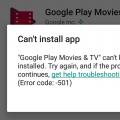 سوق Google Play لا يعمل - حدث خطأ في التطبيق
سوق Google Play لا يعمل - حدث خطأ في التطبيق